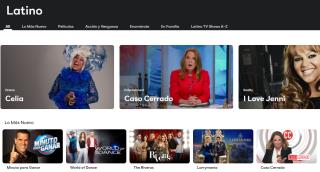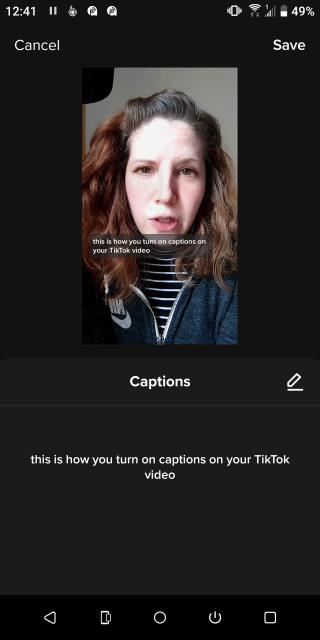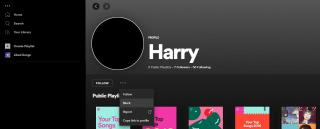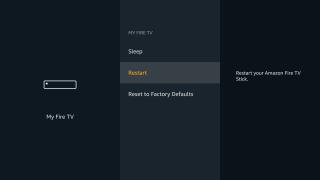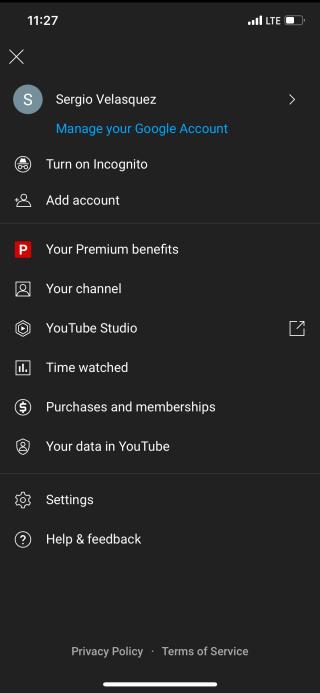Sự khác biệt giữa Android TV và Google TV là gì?
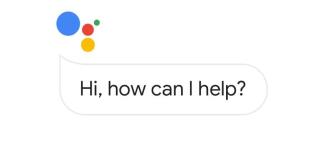
Xem xét hệ điều hành Android được phát triển bởi Google, có thể hiểu rằng bạn có thể nhầm lẫn về sự khác biệt giữa Google TV và Android TV. Đó có phải là điều tương tự?
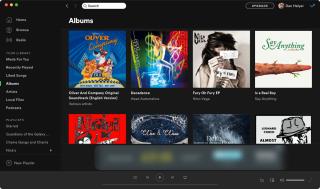
Chuyển từ Spotify sang Apple Music không có nghĩa là bạn cần phải mất thư viện nhạc của mình. Trên thực tế, bạn có thể sử dụng các dịch vụ của bên thứ ba, như TuneMyMusic, để chuyển toàn bộ thư viện của bạn giữa các dịch vụ đăng ký nhạc.
Trong bài viết này, chúng tôi sẽ giải thích cách sử dụng TuneMyMusic để chuyển nhạc của bạn, bao gồm danh sách phát, album và bài hát, từ Spotify sang Apple Music miễn phí. Vì vậy, không có gì ngăn cản bạn thực hiện chuyển đổi.
Chúng tôi sẽ hướng dẫn bạn cách chuyển hầu hết nhạc của bạn từ Spotify sang Apple Music. Điều đó bao gồm mọi danh sách phát bạn đã từng tạo, mọi album bạn đã thêm vào thư viện của mình và mọi bài hát bạn đã Thích trên Spotify.
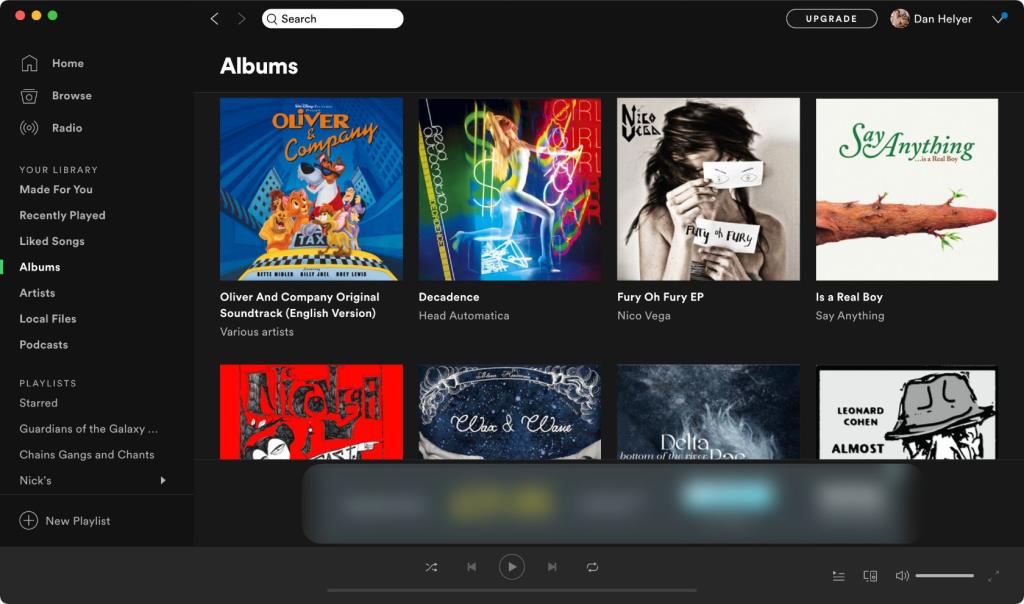
Sau khi quá trình chuyển hoàn tất, bạn sẽ thấy tất cả nhạc này được thêm vào thư viện của mình trong Apple Music, bao gồm cả các danh sách phát tùy chỉnh của bạn.
Khi so sánh Spotify với Apple Music , rất nhiều người dùng nhận xét về chất lượng vượt trội của danh sách phát được quản lý của Spotify. Bạn có thể chuyển các danh sách phát này sang Apple Music miễn phí, nhưng để cập nhật chúng với các đề xuất mới nhất của Spotify, bạn sẽ cần đăng ký TuneMyMusic cao cấp.
Rất tiếc, không thể chuyển mọi thứ giữa các dịch vụ đăng ký nhạc. Bạn không thể chuyển dữ liệu về lịch sử chơi của mình, bao gồm cả số lượt chơi hoặc ngày được thêm vào. Bạn không thể chuyển bất kỳ Tệp cục bộ nào từ Spotify. Và bạn không thể chuyển podcast không tồn tại trong Apple Music.
Bạn cũng không thể chuyển các nghệ sĩ bạn theo dõi trong Spotify sang Apple Music. Điều này là do không có tính năng theo dõi nghệ sĩ trong Apple Music. Cách duy nhất để thêm nghệ sĩ vào thư viện của bạn trong Apple Music là thêm album hoặc bài hát của nghệ sĩ đó.
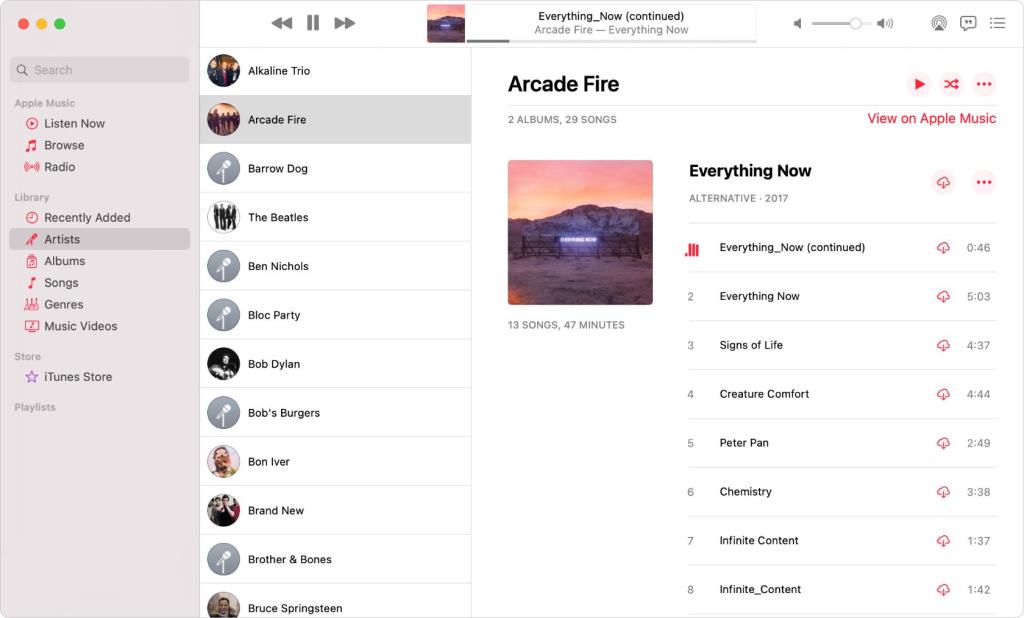
Có thể có những bài hát trong thư viện Spotify của bạn không có trên Apple Music. Nếu đúng như vậy, bạn cũng không thể chuyển các bài hát đó qua cả hai dịch vụ. Tuy nhiên, khá hiếm khi nhạc chỉ có sẵn trên một dịch vụ phát trực tuyến.
Các giao dịch mua trên iTunes của bạn sẽ tự động đồng bộ hóa với Apple Music , vì vậy bạn không cần phải lo lắng về những điều đó.
Cả Apple Music và Spotify đều không cung cấp chức năng tích hợp để cho phép bạn chuyển nhạc từ dịch vụ này sang dịch vụ khác. Tuy nhiên, có một loạt ứng dụng và trang web của bên thứ ba cung cấp dịch vụ này.
Hầu hết các ứng dụng và trang web này hoạt động theo cùng một cách:
Để điều này hoạt động, bạn cần có đăng ký Apple Music đang hoạt động. Tuy nhiên, bạn không cần đăng ký Spotify Premium; gói miễn phí cũng hoạt động tốt.
Mặc dù SongShift được nói đến thường xuyên hơn, nhưng trong bài viết này, chúng tôi sẽ hướng dẫn bạn cách chuyển nhạc của bạn từ Spotify sang Apple Music bằng TuneMyMusic .
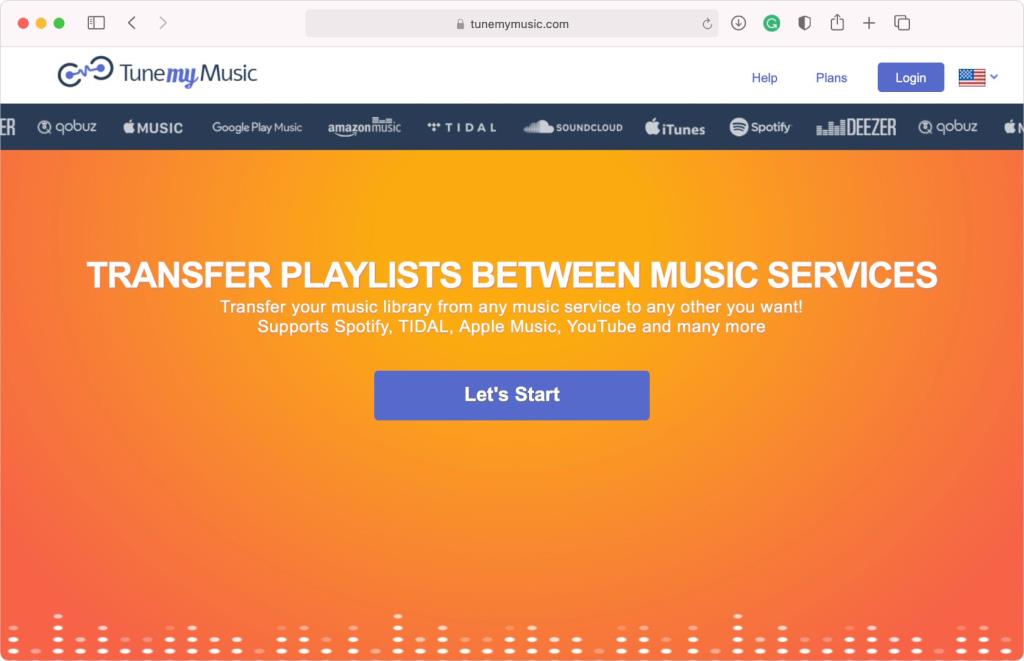
Không giống như SongShift, chỉ giới hạn ở các thiết bị iOS, TuneMyMusic là một ứng dụng web hoạt động trên mọi nền tảng: iOS, Android, macOS, Windows và thậm chí cả Linux.
Bạn cũng có thể sử dụng TuneMyMusic để chuyển toàn bộ thư viện Spotify của mình sang Apple Music chỉ trong một lần. SongShift giới hạn bạn chuyển một danh sách phát, album hoặc bài hát tại một thời điểm trừ khi bạn đăng ký trả phí.
Cuối cùng, TuneMyMusic cho phép bạn chuyển các danh sách phát được quản lý của Spotify --- Khám phá hàng tuần, Radar phát hành, Danh sách kết hợp hàng ngày, v.v. --- điều này không thể thực hiện được với SongShift. Bạn thậm chí có thể đồng bộ hóa các danh sách phát được sắp xếp này hàng tuần với đăng ký trả phí TuneMyMusic.
Làm theo các bước sau để chuyển thư viện Spotify của bạn sang Apple Music. Bạn có thể sử dụng bất kỳ trình duyệt web nào để thực hiện việc này, nhưng bạn cần đảm bảo rằng bạn có đăng ký Apple Music đang hoạt động trước khi bắt đầu.
Bạn cũng cần đảm bảo Apple Music được đặt thành Thư viện đồng bộ hóa . Tìm tùy chọn này trong cài đặt Apple Music trên thiết bị cụ thể của bạn.
Trước khi chuyển bất kỳ bản nhạc nào, trước tiên bạn cần kết nối TuneMyMusic với tài khoản Spotify của mình. Khi bạn làm điều này, TuneMyMusic yêu cầu quyền xem và thực hiện các thay đổi đối với thư viện của bạn, điều này cho phép nó chuyển nhạc.
Từ bất kỳ trình duyệt web nào, truy cập TuneMyMusic.com và nhấp vào Bắt đầu .
TuneMyMusic hiển thị danh sách các nguồn nhạc tiềm năng. Bạn có thể sử dụng TuneMyMusic để chuyển từ một loạt các dịch vụ phát trực tuyến nhạc phổ biến, nhưng với mục đích của hướng dẫn này, bạn cần nhấp vào Spotify .
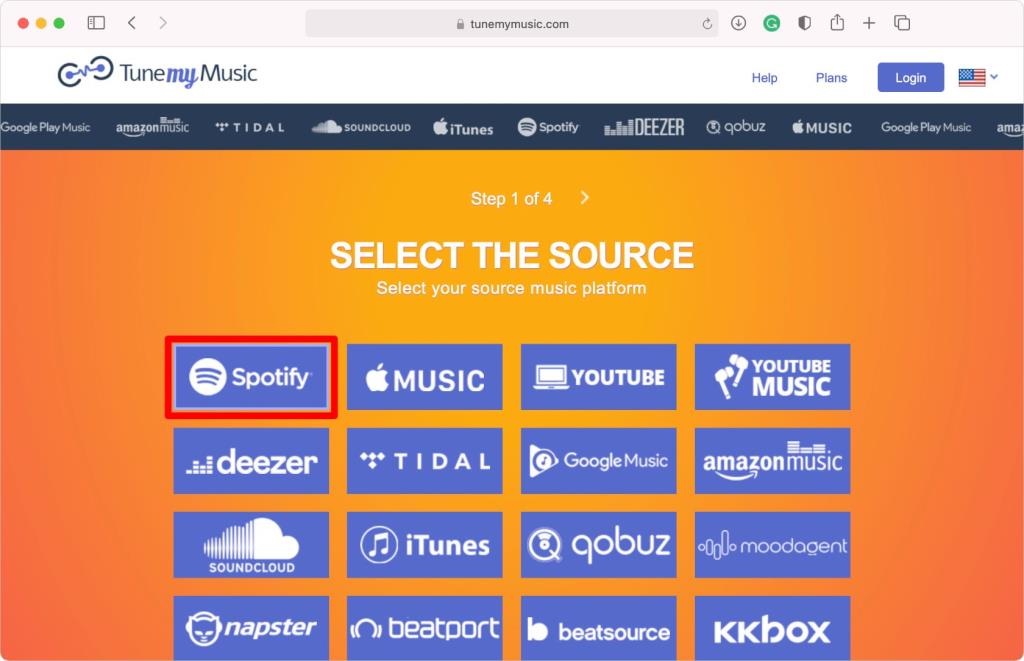
Nếu được nhắc, hãy đăng nhập vào tài khoản Spotify của bạn trong tab mở ra, sau đó Đồng ý để TuneMyMusic kết nối với tài khoản của bạn.
Sau khi kết nối với tài khoản Spotify của bạn, đã đến lúc chọn chính xác danh sách phát, album hoặc bài hát bạn muốn chuyển sang Apple Music.
Nếu muốn chuyển các danh sách phát được quản lý của Spotify, bạn cần lấy URL cho các danh sách phát đó từ ứng dụng Spotify. Để làm như vậy, hãy mở menu Chia sẻ cho danh sách phát mong muốn trong Spotify và chọn Sao chép liên kết danh sách phát .
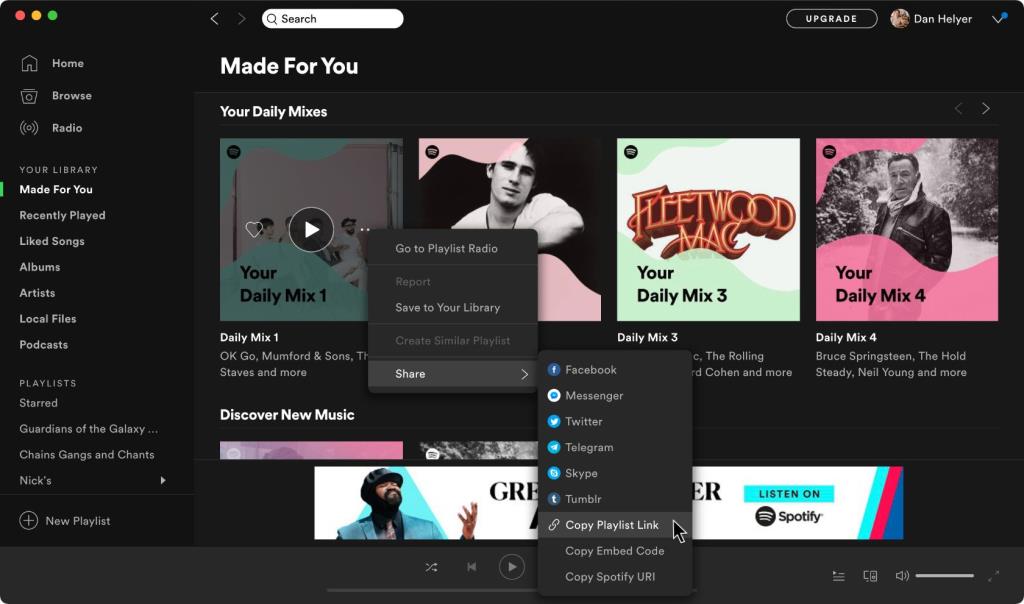
Sau đó, dán liên kết đó vào hộp văn bản trong TuneMyMusic. Bạn chỉ có thể chuyển từng danh sách phát được sắp xếp.
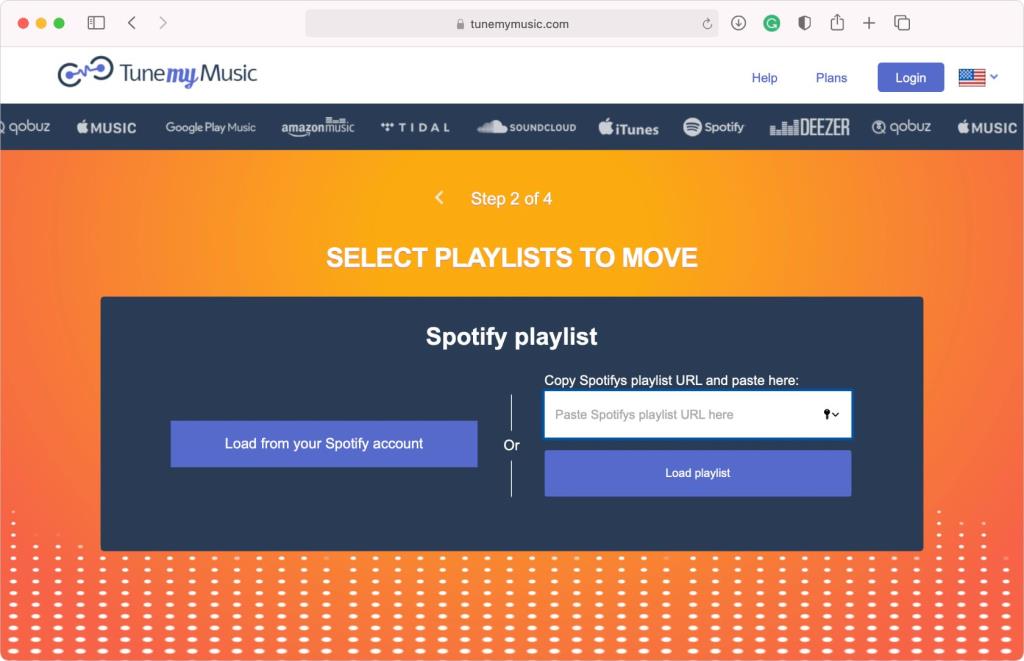
Ngoài ra, nhấp vào Tải từ tài khoản Spotify của bạn trong TuneMyMusic để xem danh sách tất cả danh sách phát, album và bài hát trong thư viện Spotify của bạn. Sau đó, bạn có thể sử dụng các hộp kiểm để chọn nhiều danh sách phát, album hoặc bài hát tùy thích.
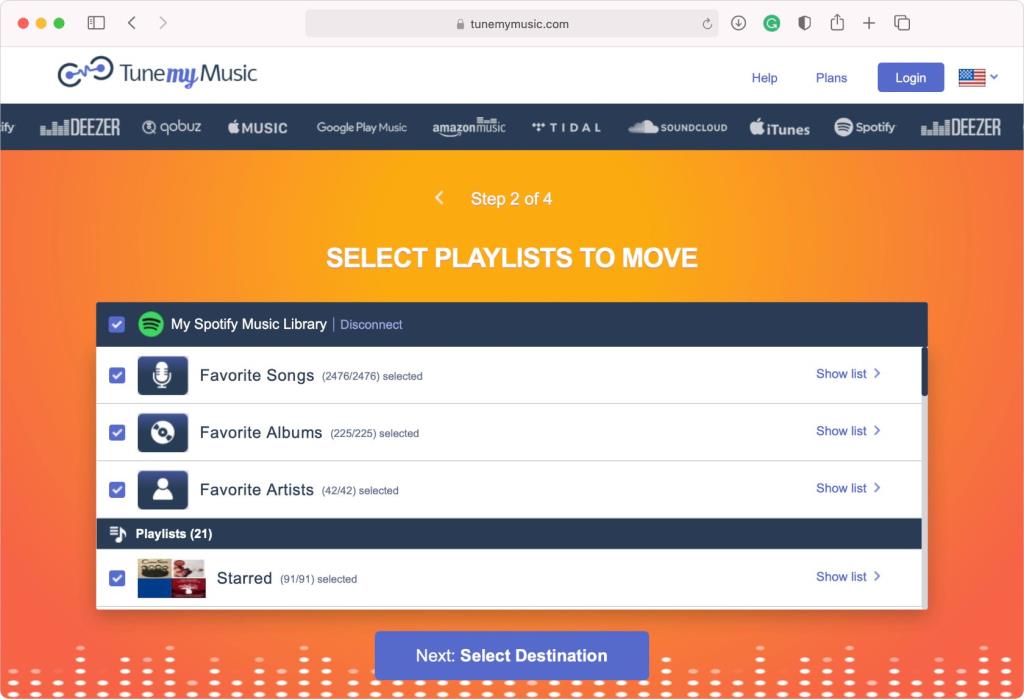
Để chuyển mọi thứ cùng một lúc, hãy bật hộp kiểm Thư viện âm nhạc Spotify của tôi ở đầu trang.
Khi bạn hài lòng với lựa chọn của mình, hãy nhấp vào Chọn Điểm đến .
NB: TuneMyMusic cũng hiển thị các nghệ sĩ trong thư viện Spotify của bạn, nhưng không thể chuyển những nghệ sĩ này sang Apple Music.
Một lần nữa, TuneMyMusic hiển thị danh sách các dịch vụ phát trực tuyến nhạc hiện có mà bạn có thể chuyển thư viện của mình sang. Nhấp vào tùy chọn Apple Music , sau đó đăng nhập vào tài khoản Apple Music của bạn trong trang mở ra.
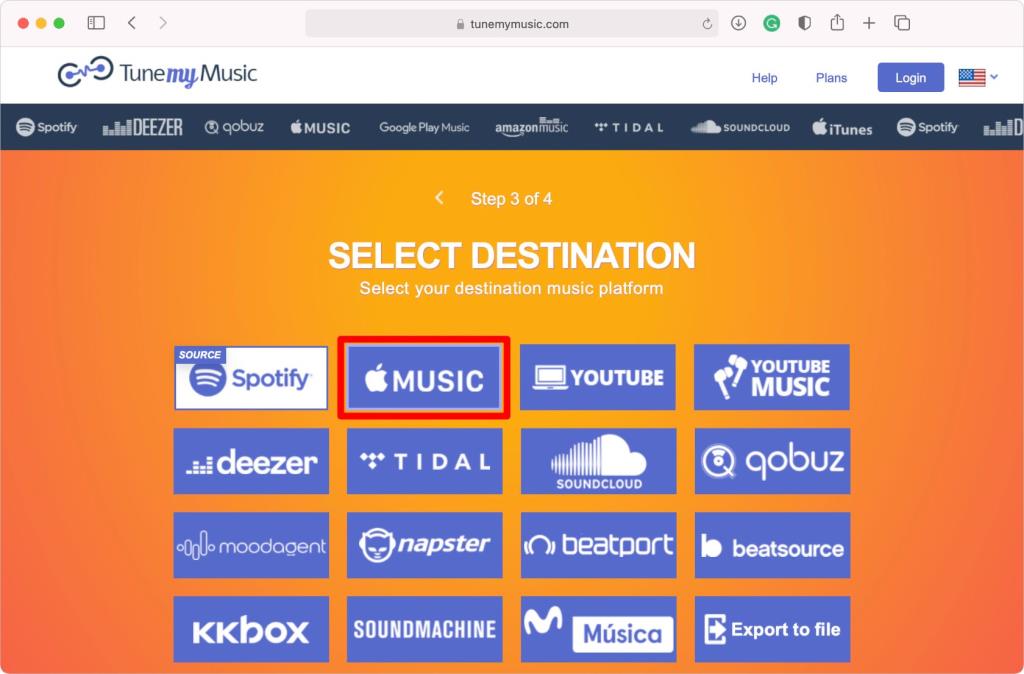
Chọn Cho phép TuneMyMusic truy cập tài khoản Apple Music của bạn. Bạn cần cho phép TuneMyMusic thực hiện các thay đổi đối với thư viện của bạn để nó thêm mọi thứ mà nó chuyển từ Spotify.
Nhấp vào Bắt đầu chuyển nhạc của tôi để bắt đầu chuyển nhạc của bạn từ Spotify sang Apple Music. Thanh tiến trình hiển thị cho bạn còn bao nhiêu bản nhạc để chuyển.
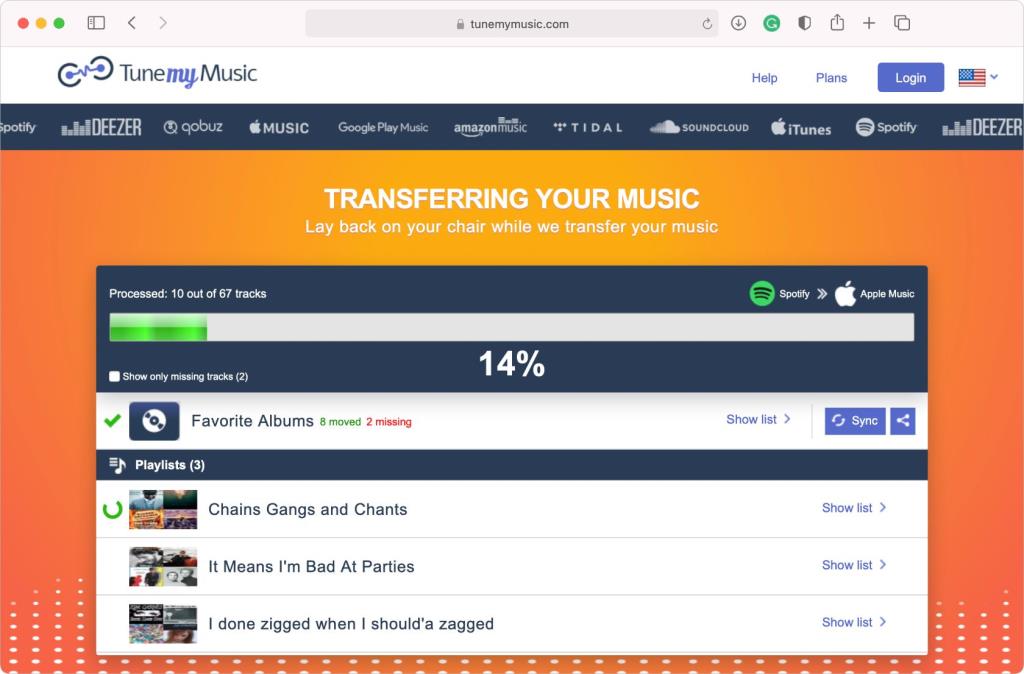
Nhạc đã chuyển sẽ xuất hiện trong thư viện Apple Music của bạn ngay lập tức.
Bên dưới thanh tiến trình, bạn có thể xem danh sách tất cả các bản nhạc mà TuneMyMusic đã cố gắng chuyển, đánh dấu những bản nhạc không thành công. Điều này đôi khi xảy ra khi một bài hát từ Spotify không có trong Apple Music, nhưng thường là do siêu dữ liệu tệp không khớp.
Nhấp vào biểu tượng Tải xuống bên cạnh thông báo bản nhạc bị thiếu để tải xuống danh sách tất cả các bản nhạc bị lỗi. Bạn có thể thêm chúng vào Apple Music theo cách thủ công hoặc sử dụng một dịch vụ thay thế, chẳng hạn như SongShift, để chuyển chúng một lần.
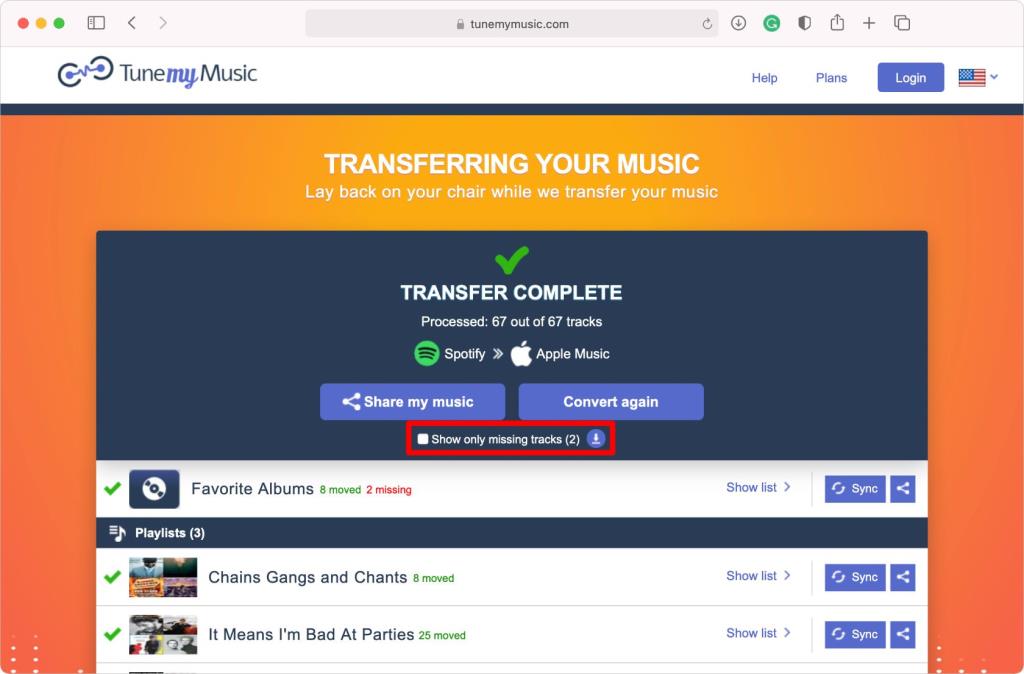
Có thể làm cho TuneMyMusic đồng bộ danh sách phát, album hoặc nghệ sĩ của bạn từ Spotify hàng ngày hoặc hàng tuần. Điều này đặc biệt hữu ích cho các danh sách phát được quản lý của Spotify, được làm mới hàng tuần.
Để làm như vậy, hãy nhấp vào biểu tượng Đồng bộ hóa bên cạnh danh sách phát sau khi quá trình chuyển hoàn tất. Sau đó, sử dụng cửa sổ bật lên để chọn tần suất bạn muốn TuneMyMusic đồng bộ danh sách phát này.
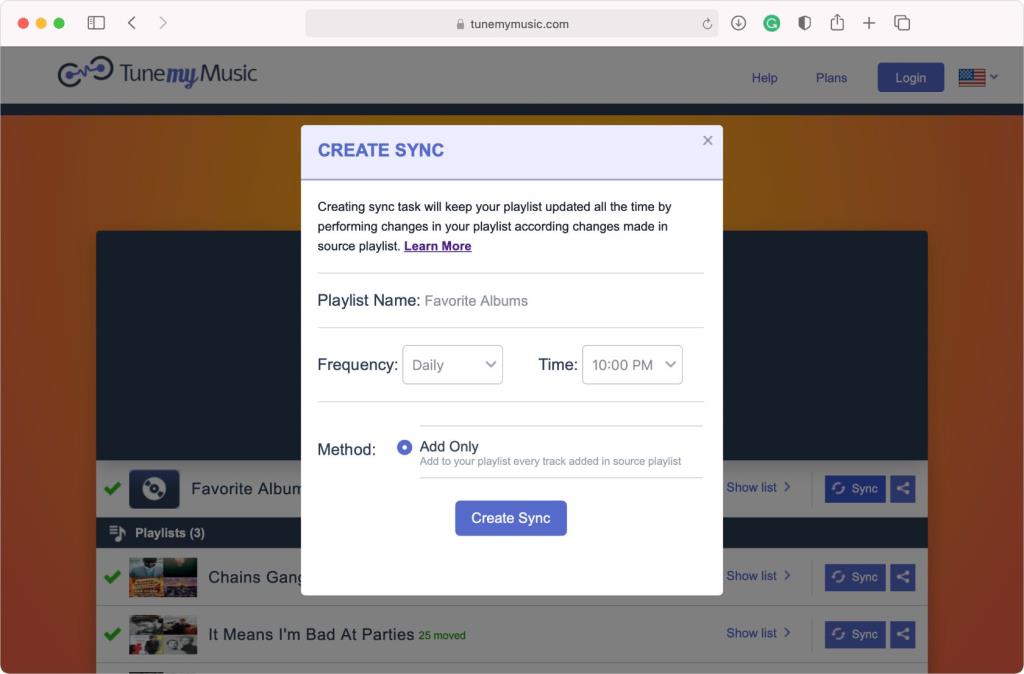
Để kích hoạt dịch vụ đồng bộ hóa, bạn cần đăng ký tài khoản TuneMyMusic cao cấp.
Việc chuyển thư viện nhạc của bạn từ Spotify sang Apple Music có thể cảm thấy hơi phức tạp, nhưng TuneMyMusic sẽ thực hiện hầu hết công việc cho bạn. Sau khi quá trình chuyển hoàn tất, bạn có thể gặp khó khăn trong việc tận hưởng các tính năng tốt nhất của Apple Music, như Lời bài hát trực tiếp và Tải xuống tự động.
Xem xét hệ điều hành Android được phát triển bởi Google, có thể hiểu rằng bạn có thể nhầm lẫn về sự khác biệt giữa Google TV và Android TV. Đó có phải là điều tương tự?
Thay đổi mật khẩu của bạn thường xuyên là một phương pháp lành mạnh và điều đó đặc biệt đúng với Netflix. Tài khoản Netflix của bạn chứa thông tin nhạy cảm như số điện thoại và chi tiết thanh toán của bạn.
Bạn là người yêu thích công nghệ đang tìm kiếm nội dung mới để xem trên YouTube? YouTube là một nền tảng tuyệt vời để giải trí và là một nơi tuyệt vời để có được thông tin chi tiết về các chủ đề bạn thấy thú vị.
Ngày nay, hầu như bạn có thể sử dụng bất kỳ thiết bị thông minh nào để mở và đọc các tệp cũng như sách điện tử. Tuy nhiên, không có gì đánh bại được thiết bị Kindle trở thành thiết bị lý tưởng để đọc sách điện tử.
Nếu bạn đang gặp sự cố với Spotify trên iOS 15, bạn không đơn độc. Kể từ bản cập nhật iPhone mới nhất, một số người dùng đã báo cáo rằng Spotify bị treo khi họ khóa điện thoại của bạn. Điều này có nghĩa là để nghe nhạc hoặc podcast, bạn cần mở khóa điện thoại của mình.
Amazon Kindle là một điều tuyệt vời. Nó hoàn hảo cho mọi thứ, từ những chuyến đi xa đến việc đi làm hàng ngày và nó cho bạn khả năng sở hữu hàng nghìn cuốn tiểu thuyết, tiểu sử, v.v. mà không tốn dung lượng. Hơn nữa, bạn thậm chí có thể chia sẻ sách Kindle của mình với gia đình và bạn bè.
Nếu bạn là một fan cuồng nhiệt của môn đấu vật, có lẽ bạn sẽ cố gắng hết sức để không bao giờ bỏ lỡ một buổi biểu diễn nào. Nhưng ngoài việc theo dõi mọi sự kiện đấu vật, bạn cũng có thể muốn trở thành một người hâm mộ tốt hơn bằng cách tìm hiểu sâu hơn về thế giới đấu vật.
Truyền hình Tây Ban Nha chưa bao giờ dễ tiếp cận và giá cả phải chăng hơn nhờ tính năng phát trực tuyến. Các nền tảng phát trực tuyến phổ biến đã mở rộng chương trình để bao gồm các chương trình, tin tức, thể thao và phim truyền hình Tây Ban Nha, để lại cho bạn nhiều tùy chọn miễn phí và trả phí để xem xét. Vì vậy, đây là những cách tốt nhất để phát trực tuyến TV tiếng Tây Ban Nha.
Nếu bạn là người mới sử dụng TikTok, số lượng tính năng mà ứng dụng cung cấp có vẻ đáng sợ. Ví dụ: khi tạo video, bạn có thể thêm các bài hát khác nhau, sử dụng nhiều bộ lọc, kết hợp hai video, v.v.
Bạn có thể theo dõi những người dùng khác trên Spotify để hiển thị hoạt động của họ trong nguồn cấp dữ liệu của bạn. Bạn có thể duyệt danh sách phát của họ và xem họ theo dõi những ai khác. Nếu bạn là một người lắng nghe xã hội, đây là một tính năng tuyệt vời. Nhưng đôi khi bạn có thể muốn ngăn ai đó theo dõi mình trên Spotify.
Vì vậy, Amazon Fire TV Stick của bạn không hoạt động như bình thường. Có thể bạn đã tải video vào bộ đệm, có thể điều khiển từ xa đã ngừng hoạt động hoặc có lẽ nó chỉ không bật nguồn.
Ảnh hồ sơ hấp dẫn trên YouTube có thể mang lại cho những người dùng YouTube khác ấn tượng đầu tiên tuyệt vời về bạn. Nó cũng có thể thu hút người đăng ký tiềm năng và người xem tích cực đến với kênh của bạn.
Khi bạn quyết định xem một bộ phim nước ngoài và bạn không hiểu ngôn ngữ gốc, bạn sẽ tìm phiên bản có phụ đề hay lồng tiếng? Nói chuyện với bất kỳ người mê phim nào và họ có thể sẽ có ý kiến mạnh mẽ về lựa chọn đúng đắn là gì. Nhưng cái này có thực sự tốt hơn cái kia không?
Sonys PlayStation 4 (PS4) là một giao diện điều khiển xuất sắc. Trong thời gian tồn tại của mình, bảng điều khiển đã đạt được thành công thương mại đáng kinh ngạc và tạo ra một loạt các tựa game xuất sắc. Bởi vì điều này, PS4 được cho là người chiến thắng trong thế hệ console thứ tám - mặc dù đã có một số hoàn thiện đáng kể.
Audius có lẽ không phải là một cái tên mà bạn đã từng nghe qua. Ứng dụng phát trực tuyến nhạc đang phát triển theo cấp số nhân đã huy động được hàng triệu đô la từ những người nổi tiếng như Nas, Katy Perry và Jason Derulo.
Thông thường, bạn có phải là người hâm mộ Disney hoặc không. Không có nhiều chỗ ở giữa. Có rất nhiều thể loại dưới sự bảo trợ của Disney, bao gồm các bộ phim Chiến tranh giữa các vì sao mang tính biểu tượng, các bộ phim MCU căng thẳng với những tình tiết khó đỡ, những bộ phim cảm động, đẫm nước mắt của Pixar, v.v.
YouTube Premium là một dịch vụ đăng ký tuyệt vời cho phép bạn tận hưởng mọi thứ tuyệt vời về YouTube với các đặc quyền bổ sung, chẳng hạn như trải nghiệm xem không có quảng cáo. Với điều đó đã nói, nó không dành cho tất cả mọi người. Nếu bạn không muốn trả tiền cho YouTube Premium nữa, hãy hướng dẫn bạn cách hủy đăng ký.
Nếu sở hữu loa Google Home hoặc Google Nest, bạn đã biết rằng mình không thể phát YouTube Music trên loa miễn phí.
Trải qua lịch sử lâu đời của mình, Disney với tư cách là một công ty đã thay đổi cùng với người xem. Mặc dù không rõ ràng vào thời điểm đó, nhưng có một số cảnh trong các bộ phim Disney yêu thích của chúng tôi không phù hợp với trẻ em và do đó đã bị xóa khỏi Disney +.
Xem xét hệ điều hành Android được phát triển bởi Google, có thể hiểu rằng bạn có thể nhầm lẫn về sự khác biệt giữa Google TV và Android TV. Đó có phải là điều tương tự?
Thay đổi mật khẩu của bạn thường xuyên là một phương pháp lành mạnh và điều đó đặc biệt đúng với Netflix. Tài khoản Netflix của bạn chứa thông tin nhạy cảm như số điện thoại và chi tiết thanh toán của bạn.
Bạn là người yêu thích công nghệ đang tìm kiếm nội dung mới để xem trên YouTube? YouTube là một nền tảng tuyệt vời để giải trí và là một nơi tuyệt vời để có được thông tin chi tiết về các chủ đề bạn thấy thú vị.
Amazon Kindle là một điều tuyệt vời. Nó hoàn hảo cho mọi thứ, từ những chuyến đi xa đến việc đi làm hàng ngày và nó cho bạn khả năng sở hữu hàng nghìn cuốn tiểu thuyết, tiểu sử, v.v. mà không tốn dung lượng. Hơn nữa, bạn thậm chí có thể chia sẻ sách Kindle của mình với gia đình và bạn bè.
Nếu bạn là một fan cuồng nhiệt của môn đấu vật, có lẽ bạn sẽ cố gắng hết sức để không bao giờ bỏ lỡ một buổi biểu diễn nào. Nhưng ngoài việc theo dõi mọi sự kiện đấu vật, bạn cũng có thể muốn trở thành một người hâm mộ tốt hơn bằng cách tìm hiểu sâu hơn về thế giới đấu vật.
Truyền hình Tây Ban Nha chưa bao giờ dễ tiếp cận và giá cả phải chăng hơn nhờ tính năng phát trực tuyến. Các nền tảng phát trực tuyến phổ biến đã mở rộng chương trình để bao gồm các chương trình, tin tức, thể thao và phim truyền hình Tây Ban Nha, để lại cho bạn nhiều tùy chọn miễn phí và trả phí để xem xét. Vì vậy, đây là những cách tốt nhất để phát trực tuyến TV tiếng Tây Ban Nha.
Bạn có thể theo dõi những người dùng khác trên Spotify để hiển thị hoạt động của họ trong nguồn cấp dữ liệu của bạn. Bạn có thể duyệt danh sách phát của họ và xem họ theo dõi những ai khác. Nếu bạn là một người lắng nghe xã hội, đây là một tính năng tuyệt vời. Nhưng đôi khi bạn có thể muốn ngăn ai đó theo dõi mình trên Spotify.
Vì vậy, Amazon Fire TV Stick của bạn không hoạt động như bình thường. Có thể bạn đã tải video vào bộ đệm, có thể điều khiển từ xa đã ngừng hoạt động hoặc có lẽ nó chỉ không bật nguồn.
Ảnh hồ sơ hấp dẫn trên YouTube có thể mang lại cho những người dùng YouTube khác ấn tượng đầu tiên tuyệt vời về bạn. Nó cũng có thể thu hút người đăng ký tiềm năng và người xem tích cực đến với kênh của bạn.
Có vẻ như bạn có thể tải Netflix trên mọi nền tảng. Cho dù đó là TV, đầu thu kỹ thuật số hay điện thoại của bạn, dịch vụ phát trực tuyến phổ biến nhất thế giới luôn sẵn sàng ở mọi nơi bạn muốn. Hoặc là nó?